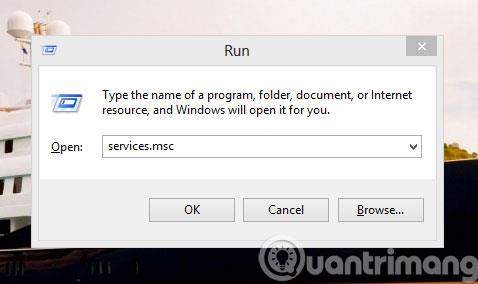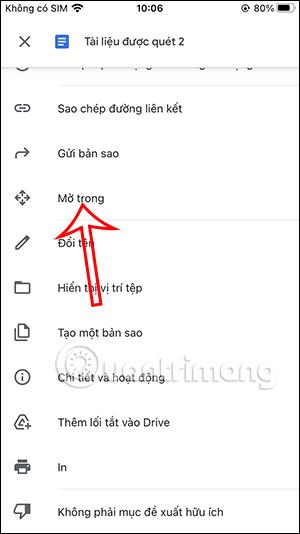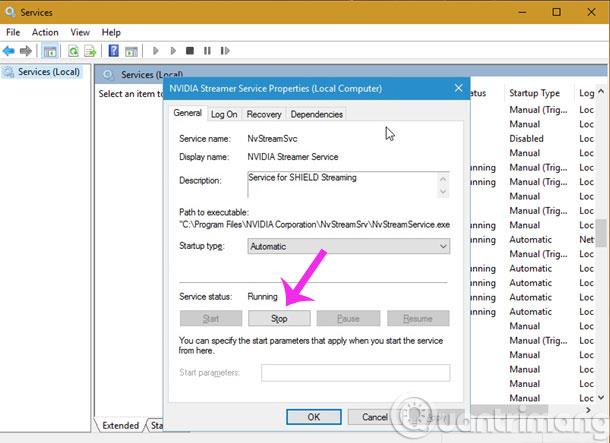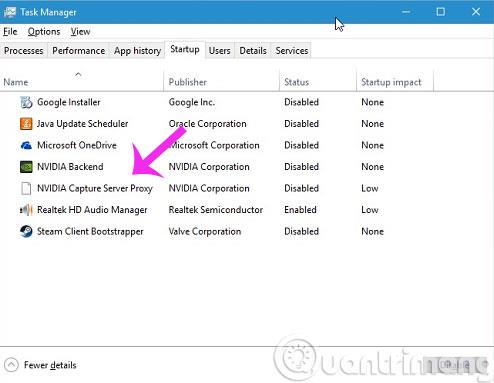NVIDIA-näytönohjaimet ovat yksi parhaista laitteista, jotka tukevat nykyään graafiseen suunnitteluun liittyvää työtä. Kaikki eivät kuitenkaan tiedä, että se on myös "tekijä", joka hidastaa tietokonetta asentamalla monia lisäkomponentteja ohjaimen asennuspaketin ohella.
Näitä osia ovat NVIDIA Streamer Service , NVIDIA Streamer Network Service ja NVIDIA Streamer User Agent . Vaikka sen mukana tulee Driver-asennuspaketti, joka palvelee käsittelytarpeita, useimmat näistä palveluprosesseista eivät ole välttämättömiä etkä välttämättä tarvitse niitä koskaan, joten niiden jatkuva käyttö aiheuttaa helposti kaatumisia. Jos käsittelet tai työskentelet monentyyppisen datan kanssa.
Siksi sinun tulee poistaa nämä "ylimääräiset" komponentit käytöstä nopeuttaaksesi tietokonettasi ja vapauttaaksesi muistia.
1. Mitkä komponentit tulisi poistaa käytöstä?
Alla on taustakomponentit, jotka voit poistaa käytöstä, mutta riippuen siitä, kuinka käytät näytönohjainta tietokoneellasi, siellä on vastaava poistovaihtoehto.
- NVIDIA Streamer Service
- NVIDIA Capture Server -välityspalvelin
- NVIDIA Backend (NvBackend.exe) – Nvidia GeForce Experiencen osa
- NVIDIA Capture Server (nvspcaps64.exe) – Nvidia GeForce Experiencen osa, jonka toiminto on nimeltään ShadowPlay. Tämän ominaisuuden avulla käyttäjät voivat tallentaa pelinsä.
- NVIDIA GeForce Experience Service (GfExperienceService.exe) – GeForce Experiencen pääkomponentti
- NVIDIA-verkkopalvelu (NvNetworkService.exe) – sisältää toiminnon, joka tarkistaa GeForce Experience -päivitykset.
- NVIDIA User Experience Driver Component (nvxdsync.exe) – Tästä komponentista tiedetään vain vähän, paitsi että se tukee 3D-hahmonnusta.
2. Miten ne poistetaan käytöstä?
Vaihe 1 : Avaa Suorita -valintaikkuna painamalla Windows+R- näppäinyhdistelmää , kirjoita sitten avainsana services.msc ja paina Enter avataksesi Microsoft Windows Services -valintaikkunan .
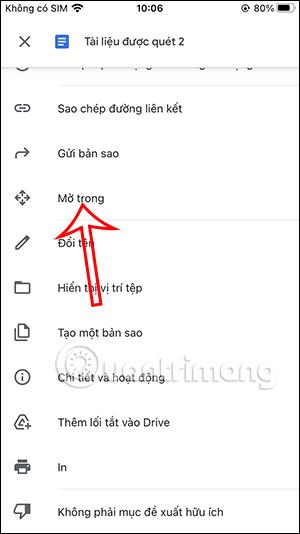
Vaihe 2 : Kun Palvelut- ikkuna tulee näkyviin, etsi Nvidia Streamer Service -vaihtoehto . Kaksoisnapsauta sitä ja valitse näkyviin tulevasta ikkunasta Pysäytä .
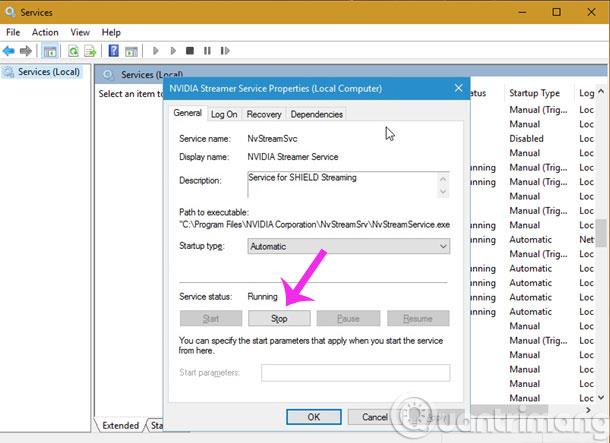
Valitse seuraavaksi Käynnistystyyppi- osiossa Ei käytössä . Napsauta sitten Käytä > OK tallentaaksesi.
Vaihe 3 : Jos haluat poistaa NVIDIA Capture Server -välityspalvelimen käytöstä , avaa Tehtävienhallinta ja valitse Käynnistys -välilehti , napsauta sitten hiiren kakkospainikkeella NVIDIA Capture Server -välityspalvelinta ja valitse Poista käytöstä -komento.
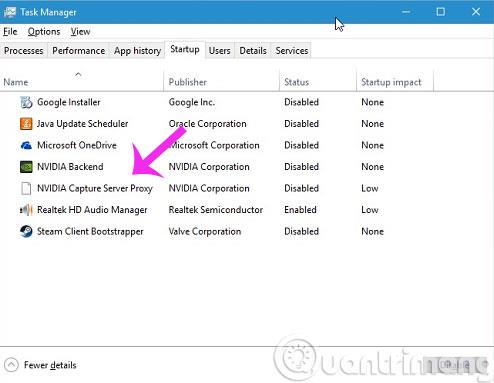
Mitä tulee muihin komponentteihin, voit poistaa sen käytöstä suoraan Tehtävienhallinnasta.
Onnea!